Hoy vamos a explicar cómo pasar fotos de un iPhone a un ordenador con Windows 10. Si eres un usuario del ecosistema de Apple, estarás acostumbrado a conectar el iPhone con tu Mac de una manera determinada, pasando por iTunes o con la aplicación Captura de imágenes de macOS. Sin embargo, la cosa cambia radicalmente con Windows 10.
Pasar las fotos de tu iPhone a un ordenador con Windows es relativamente más sencillo que hacerlo con macOS, y tienes algunas maneras diferentes de hacerlo. Pero entre ellas, nosotros vamos a utilizar la que es más rápida y sencilla, que es la de pasarlas a través del explorador de archivos de Windows.
Pasa fotos de iPhone a PC con Windows
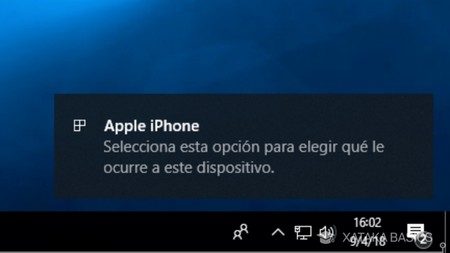
Lo primero que tienes que hacer es conectar tu iPhone al ordenador utilizando el cable Lightning. Cuando lo hagas, en la parte inferior derecha de Windows 10 te aparecerá una notificación diciéndote que ha detectado tu Apple iPhone. Cuando aparezca pulsa sobre esta notificación para que se te abran las opciones en las que elegir qué hacer con el dispositivo.
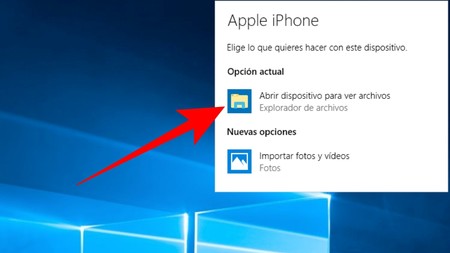
Ahora, en la parte superior derecha de la pantalla te aparecerá una ventana con varias opciones. Pulsa en la opción Abrir dispositivo para ver archivos, que es la indicada para que se te abra el Explorador de archivos apuntando directamente a tu iPhone.
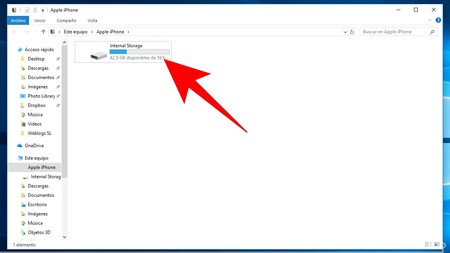
Como el iPhone no tiene un microSD ni ningún almacenamiento secundario, cuando se te abra el explorador de archivos sólo verás una opción. Haz doble click sobre Internal Storage para entrar en el almacenamiento interno del iPhone utilizando el explorador de archivos de Windows 10.
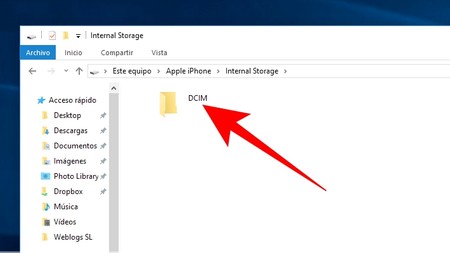
Una vez dentro del almacenamiento interno, haz doble click sobre la carpeta DCIM para entrar en ella. Esta es la carpeta donde normalmente suelen guardarse las fotografías de los teléfonos móviles, también en Android.
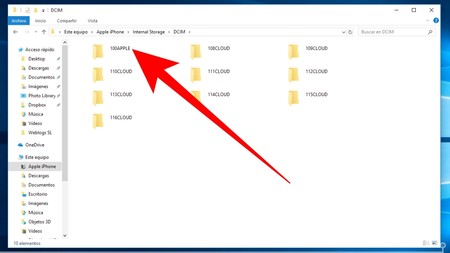
Dentro de DCIM verás varios tipos de carpeta, unas con un número que terminan en APPLE, y otras que terminan en ICLOUD. Cada carpeta representa un día diferente, siendo las de Apple las locales sacadas con el iPhone y las ICLOUD las que están en la nube. Por lo tanto, para entrar a las fotografías tomadas con tu iPhone entra en la carpeta acabada en APPLE que corresponda al día de las que quieras pasar al ordenador.
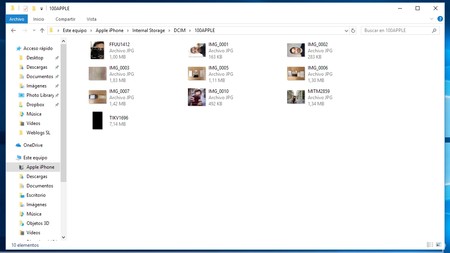
Y ya está, una vez des con las fotografías que quieras pasar selecciónalas y pulsa Control + C para copiarlas. Entonces, después ve a la carpeta donde quieras copiarlas y pulsa Control + P para pegar las que hayas copiado. Hazlo tantas veces necesites entrando en las diferentes carpetas donde tengas las fotos que quieras pasar a tu PC con Windows.
En Applesfera | Cómo pasar fotos del iPhone al ordenador: 4 métodos sencillos





Ver 5 comentarios
5 comentarios
alin10
Que bueno que se pueda hacer esto, ¿Anteriormente no se podía o que pasaba? Lastima que esten tan Caros jaja, ¿Y se pueden renombrar las Carpetas o solo te deja copiar las Fotos?
uzcaiz
daneilje
Con AirMore, es más rápido y eficiente. No sólo puedes pasar fotos, también puedes pasar imágenes, música y otros archivos entre iPhone y ordenador de forma inalámbrica. Totalmente gratis.
luca1101
Recomiendo una aplicacion que se llama AnyTrans para iOS, que es la mejor gestor de iphone que he probado.
saragarcia5115
También hace poco encontré una opción más para pasar fotos de iPhone a PC - CopyTrans Photo!